vs code快速跳轉定義的方法包括使用快捷鍵f12、鼠標右鍵菜單、ctrl+click、peek definition(alt+f12)及go to type definition(ctrl+shift+f12)。1. 使用f12可直接跳轉至定義位置;2. 右鍵點擊選擇go to definition實現相同功能;3. 按住ctrl鍵并點擊目標可快速跳轉;4. peek definition用于查看定義內容而不離開當前代碼位置;5. go to type definition用于查看類型定義。若跳轉功能失效,需檢查語言擴展是否安裝、代碼分析狀態、項目配置文件及文件編碼格式。用戶還可自定義快捷鍵:通過preferences→keyboard shortcuts修改對應命令的快捷方式。在大型項目中,建議結合find all references、go to symbol in workspace及書簽功能提升效率。
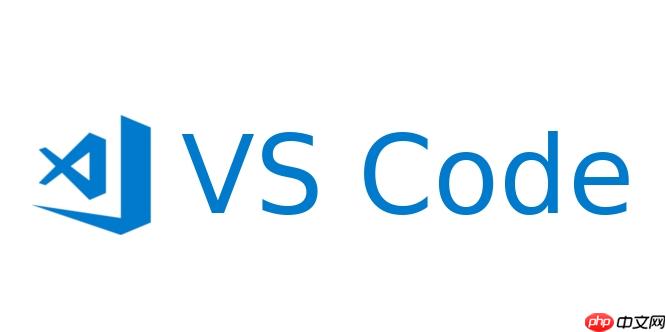
VS Code快速跳轉定義,其實就是讓你在代碼中像開了傳送門一樣,嗖一下就到你想去的地方,比如函數定義、變量聲明等等。這對于閱讀和理解代碼,尤其是在大型項目中,簡直是神器。
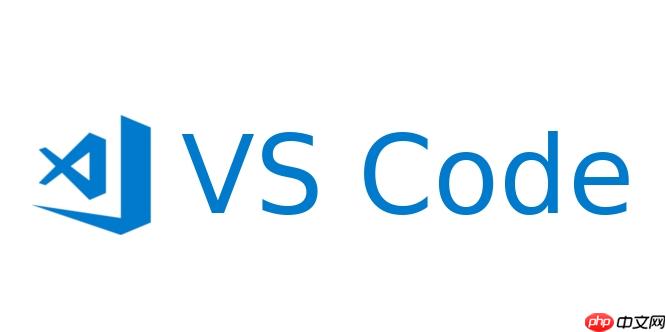
使用VS Code的定義跳轉功能,核心就是掌握幾個快捷鍵和一些小技巧,熟練了之后,效率提升不是一點半點。
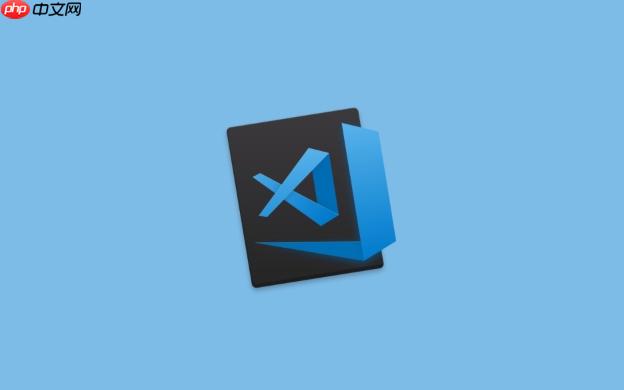
解決方案:
-
最常用的快捷鍵:F12 (Go to Definition)
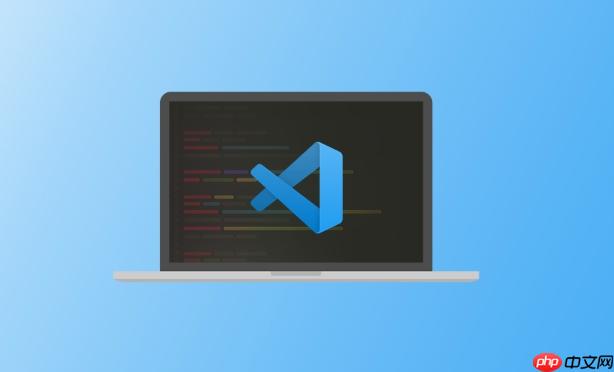
把光標放在你想查看定義的地方,然后按下F12,VS Code就會直接跳轉到定義的位置。簡單粗暴,效果直接。
-
鼠標右鍵菜單:Go to Definition
如果你不喜歡用快捷鍵,或者記不住,那就用鼠標右鍵。在你想查看定義的地方,點擊右鍵,選擇 “Go to Definition”,效果和F12一樣。
-
Ctrl + Click (或者 Cmd + Click on Mac)
這是我個人最喜歡的方式,按住Ctrl鍵(或者Cmd鍵),然后用鼠標點擊你想查看定義的地方,VS Code會直接跳轉過去。這個方式的好處是,你可以一邊看代碼,一邊用鼠標點來點去,非常方便。
-
Peek Definition (Alt + F12)
有時候你不想完全跳轉過去,只是想快速看一下定義的內容,這個時候可以使用 “Peek Definition”。把光標放在你想查看定義的地方,按下Alt + F12,VS Code會在當前窗口彈出一個小窗口,顯示定義的內容。看完之后,直接關閉小窗口,就可以回到原來的位置,非常方便。
-
Go to Type Definition
這個功能是用來查看類型的定義的,比如你想查看一個類的定義,或者一個接口的定義,可以使用這個功能。快捷鍵是Ctrl + Shift + F12 (或者 Cmd + Shift + F12 on Mac)。
-
設置里的 “editor.definitionLinkOpensInPeek”
這個設置決定了當你使用 Ctrl + Click (或者 Cmd + Click on Mac) 跳轉定義時,是在當前窗口跳轉,還是在一個 Peek 窗口中顯示。如果你喜歡在 Peek 窗口中顯示,可以把這個設置設置為 true。
VS Code定義跳轉用不了?可能的原因及解決辦法
有時候你會發現,VS Code的定義跳轉功能突然不好使了,這可能是以下幾個原因導致的:
- 語言支持問題: 確保你安裝了正確的語言擴展,并且擴展已經正確激活。VS Code的定義跳轉功能依賴于語言擴展提供的支持。
- 代碼分析問題: 某些情況下,VS Code可能無法正確分析你的代碼,導致無法找到定義。你可以嘗試重啟VS Code,或者重新加載窗口(Ctrl + Shift + P,然后輸入 “Reload Window”)。
- 項目配置問題: 如果你的項目比較復雜,可能需要配置一些額外的設置,比如tsconfig.json (對于typescript項目),或者c_cpp_properties.json (對于C/c++項目)。這些配置文件可以告訴VS Code如何解析你的代碼。
- 文件編碼問題: 偶爾,文件編碼問題也會導致定義跳轉失敗。嘗試將文件保存為UTF-8編碼。
如何自定義VS Code定義跳轉的快捷鍵?
VS Code的快捷鍵是可以自定義的,如果你不喜歡默認的快捷鍵,可以自己修改。
- 打開快捷鍵設置:File -> Preferences -> Keyboard Shortcuts (或者使用快捷鍵 Ctrl + K Ctrl + S)。
- 在搜索框中輸入 “Go to Definition”,找到對應的命令。
- 點擊命令左邊的編輯按鈕,然后輸入你想要的快捷鍵。
VS Code定義跳轉在大型項目中的應用技巧
在大型項目中,代碼量非常大,使用定義跳轉功能可以大大提高效率。以下是一些技巧:
- 結合使用 “Find All References”: 有時候你想知道一個函數或者變量在哪里被使用了,可以使用 “Find All References” 功能(快捷鍵是 Shift + F12)。這個功能可以找到所有引用該函數或者變量的地方,然后你可以使用定義跳轉功能,快速查看每個引用的定義。
- 使用 “Go to Symbol in Workspace”: 這個功能可以讓你快速找到項目中的任何符號,比如函數、變量、類等等。快捷鍵是 Ctrl + Shift + O (或者 Cmd + Shift + O on Mac)。
- 善用書簽功能: 在閱讀代碼的過程中,你可能會遇到一些重要的位置,可以使用書簽功能(Ctrl + K Ctrl + K)標記這些位置,方便以后快速回到這些地方。
總而言之,VS Code的定義跳轉功能是一個非常強大的工具,熟練掌握它可以大大提高你的代碼閱讀和開發效率。多嘗試,多實踐,你一定會愛上它的。



















